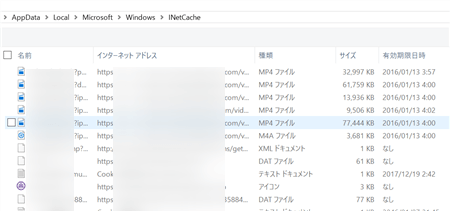YouTube動画を見ていると、
「この動画は非公開です」という動画に出くわすことがあるよね。
もしくは、前に視聴した動画やお気に入り登録した動画が
非公開になってしまっていて、見ることができなくなった……
そんな経験もあるんじゃないかな?
今回は、YouTubeで非公開動画を見るにはどうしたらよいのかについて
解説していくよ。
YouTube:非公開動画とは?
まずは動画の非公開設定というのは、どういうものなのかを理解する必要がある。
- 非公開動画はチャンネルや検索結果に表示されない。
- 他のユーザーが非公開動画を視聴するには、Googleアカウントが必要。
- 動画を Google+サークルで共有することはできる。
- URLだけを誰かに送っても見れない。
非公開設定は限定公開と違って、投稿者がGoogleユーザー名やgmailで
個別に招待しないと見ることができない、まさに限られた人しか見られない動画だ。
ということで、非公開設定された動画を見るには、
基本的にはアップロード者に直接連絡して、共有してもらうしかないんだよね。
投稿者から「○○さんが YouTube で動画を共有しました」
というメールが届き、そのリンクから動画を開くと視聴ができるんだ。
※サークル名で共有した場合はメールは届かないので、別にメールを送ってURLを教えてあげよう。
ただ、一度見たことがある動画で、
また見ようとしたら非公開になっていた…という場合は、
キャッシュとして保存されているから見たり保存したりすることは可能かもしれない。
その方法について、早速解説しよう。
キャッシュを使って非公開動画を見る方法
GoogleChromeの場合は、
まずはエクスプローラーを開いて、
Windows(C)⇒ユーザー⇒ユーザー名⇒AppData⇒Local⇒Google⇒chrome⇒UserData⇒Defaurt⇒Cach
IEの場合は、
Windows(C)⇒ユーザー⇒ユーザー名⇒AppData⇒Local⇒
Microsoft⇒Windows⇒INet Cach
の順にクリックする。
すると、
こんな風にキャッシュファイルが表示される。
※ちなみに、上記参考画像はIEでの表示フォルダだよ。
表示の詳細がない場合は、ファイル名やサイズなど、
表示項目の設定を変更したりしてみるか、
拡張子がどうしても表示できない場合、
大きなサイズのファイルを探す方が手っ取り早い。
他のファイルに比べて飛びぬけてサイズの大きいものがあれば
それらが動画のキャッシュファイルだ。
などを参考にしてみてほしい。
こうして見つけた動画のキャッシュファイルを右クリックしてコピーし、
PCの任意のフォルダに張り付けて、クリックしてみよう。
すると、再生できるはずだ。
ファイルに拡張子がついていなかったら、
右クリック→名前の変更 で、ファイル名の最後に.flv か.mp4を書き加えれば
動画ファイルとして再生ができるよ。
ただし、違法アップロードされた動画を視聴後、
この方法を使って、明確な意図をもってキャッシュから取り出すと、
違法ダウンロード行為となる可能性があるから注意が必要だよ。
まとめ
どうだったかな?
無事に非公開動画は再生できただろうか?
すべての非公開動画が再生できるわけではないので、
キャッシュから動画再生を試みても、うまく再生できない場合もある。
- 本来は、非公開動画は投稿者から直接共有してもらわないと見ることはできない
- ただし、以前に見たことがある動画の場合、PCのキャッシュに残っていて、キャッシュを取り出して再生できる可能性もある。
ということだね!
もしキャッシュからでも動画が再生できない場合や、
キャッシュが残っていなかった場合は、やはり投稿者に非公開動画を視聴できるよう、
アドレスを送ってもらうようお願いするのが無難だし、正攻法ではあるからね。
ただし違法アップ動画を保存しないように注意は必要だ!
→YouTube動画の無料ダウンロード(保存)は本当に安全で合法?
→YouTubeで違法ダウンロードがバレて捕まる可能性はある?
などを、今一度読んでみよう!
キャッシュの保存だけでも違法とされることもあるというのが、通説だからね。